ACHTUNG – es gibt bereits ein aktualisiertes Video zu diesem Thema: https://www.verdrahtet.info/2021/05/10/guenstiges-smarthome-1-iobroker-installation/
Im letzten monatlichen Newsletter habe ich euch gefragt, was Ihr euch noch so wünschen würdet. Hierraus entstand zum einen das Video zu Grafana – aber nun auch diese neue Videoreihe.
Ich möchte mir mit Dir zusammen einmal genau anschauen, wie man ein SmartHome realisieren kann wo nicht jeder Aktor gleich 50Euro kostet. Denn es geht auch weitaus günstiger! Und damit starten wir nun hier in die neue Videoserie auf verdrahtet.info!
Vorstellung der Hardware
Als Basis der Zentrale des SmartHomes nehme ich den Raspberry Pi 4 (Links zu den Produkten weiter unten). Dieser hat wirklich genug Leistung um auch für die Zukunft gerüstet zu sein. Natürlich ist die SD Karte als Speichermedium hier nicht Ideal – aber durch regelmäßige Backups kann man hier auch abhilfe schaffen.
Auf dem Raspberry installieren wir die ioBroker Software. Dieses Linux basierende System ist zum einen kostenfrei – zum anderen hat es eine riesen große Community die immer wieder neue Adapter entwickelt und das System aktuell hält. Es ist einfach zu administrieren und auf YouTube findet man unglaublich viele tolle Tutorials zu dem System.
Um nun mit den verschiedenen Sensoren und Aktoren zu kommunizieren nutzen wir hier den Conbee II Stick. Dieser wird im nächsten Video nochmal genauer vorgestellt – denn zunächst kümmern wir uns um die Grundeinrichtung des ioBrokers.
ioBroker Installation:
Die Installation ist recht einfach. Wir laden uns das Image auf der ioBroker Seite herunter und kopieren dies auf die SD Karte – Fertig 🙂
Um aber hier etwas mehr ins Detail zu gehen nutze ich auf dem Mac die Software ApplePi Baker. Diese gibt es kostenfrei zum Download. Hier einfach die SD Karte auswählen – dazu das Image und schon können wir dies auf die SD Karte schreiben.
Auf dem Mac nutze ich gern die Software Etcher. Diese funktioniert im Grunde genommen wie der Apple Pi Baker und ist genauso einfach zu nutzen. Wie genau – siehst Du im Video!
Video:
Produktlinks:
Das Raspi Set bei Reichelt: https://www.reichelt.de/das-reichelt-raspberry-pi-4-b-4-gb-all-in-bundle-rpi-4b-4gb-allin-p263086.html?r=1
Das Set bei Amazon: https://amzn.to/38PnZtR
Das Metallgehäuse, welches ich für den Raspi nutze: https://amzn.to/2HMMZWY
Der Conbee II Stick (kommt im nächsten Video) – Bei Amazon – Bei Reichelt





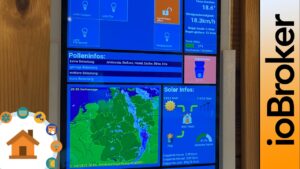
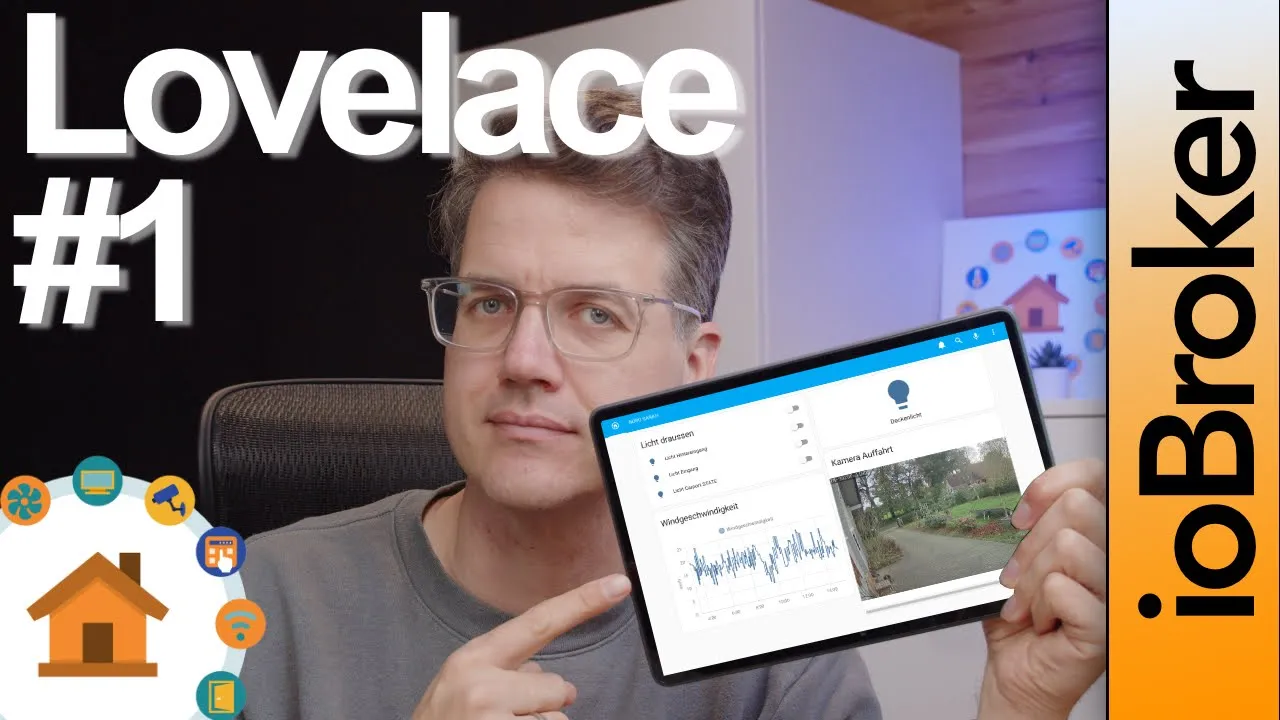
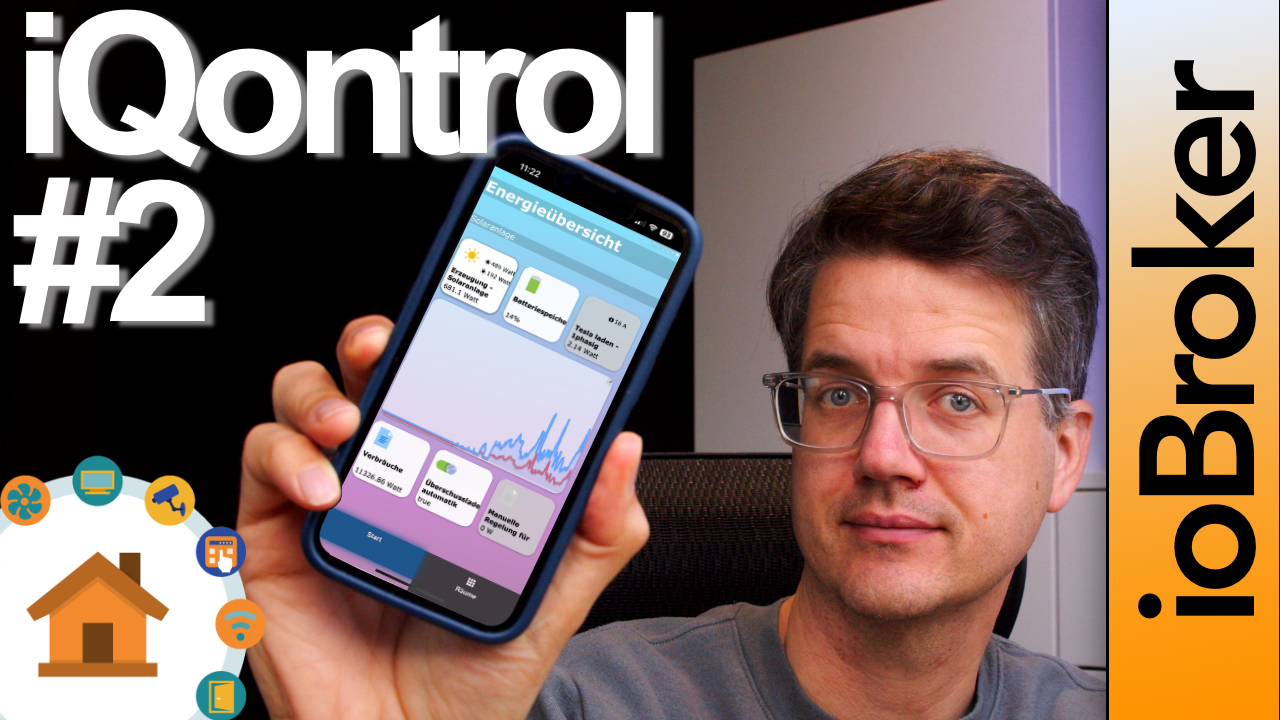


14 Kommentare. Hinterlasse eine Antwort
Hallo Stefan, wie immer sehr gut und ausführlich erklärt. Klasse!
Hallo Stefan,
danke für dein tolles Video. Leider ist nach der installation der Info Adapter rot. Das war bei dir im Video auch so. Wie hast du das gelöst?
Viele Grüße
Würde mich auch interessieren.
Auf dem Mac nutze ich gern die Software Etcher. Diese funktioniert im Grunde genommen wie der Apple Pi Baker und ist genauso einfach zu nutzen. Wie genau – siehst Du im Video
Du meinst hier wohl Windows
Grus Thorsten
Hallo Stefan,
kann man mit den RPi4 bzw. iO-Broker auch Shelly Aktoren verknüpfen und wenn ja wie?
Gruß
Günter
Hallo! Das geht. Im ioBroker gibt es hierfür einen Shelly Adapter, der einfach installiert werden kann. Hier werden dann alle im WLAN befindlichen Shelly Geräte aufgeführt.
Hallo Stefan,
kann ich das WLAN vom Raspi auch verwenden für die Einbindung der Komponenten?
Also ohne Verbindung an einen Router. Um ein “stand alone” zu gewährleisten, falls mein Router ausfällt.
VG
Süleyman
Hallo! Das geht sicherlich, wenn der Raspi hier ein eigenes WLAN erstellt und als Access Point fungiert. Aber – ich weiss da leider nicht wie
Hallo Stefan
Ich habe den RPI 4 mit 32 GB SD Karte, IOBroker läuft, aber ich habe ein Problem mit der Erweiterung der Speicherkarte. Wennich mit raspi-config => die Erweiterung durchführe bekomme ich beim Neustart folgende Fehlermeldung von Putty. “Remote side unexpetedly closed network connection. und im PI Fenster steht noch “Partion #2 contains an ext4 signature” in ROT. Ich habe schon das Netz durchsucht, aber ich finde nur eine Antwort, die aber nicht zum Erfolg führt. “Putty die Version 0,7 installieren mit einigen Hinweisen für Änderungen ”
Meine Frage kennst Du bereits diesen Fehler? Wenn ja, gibt es dafür eine Lösung?
Für deine Information besten Dank im Voraus.
Mfg
Fritz
PS: Ich finde deine Video-Tutorials sind gut verständlich aufgebaut und sehr gut vorgetragen!
Hallo Stefan,
habe heute interessiert deine Seiten gelesen.
Mir ist allerdings ein Fehler oben auf der Seite aufgefallen.
Du schreibst:
“Auf dem Mac nutze ich gern die Software Etcher. Diese funktioniert im Grunde genommen wie der Apple Pi Baker und ist genauso einfach zu nutzen. Wie genau – siehst Du im Video!”
das soll wahrscheinlich: “Auf dem Windowsrechner nutze …….”
Kann das sein?
Ansonsten vielen Dank für die, für den Laien toll aufbereiteten Informationen. Bitte mehr davon.
Viele Grüße
Stephan
Hallo Stefan,
danke für das tolle Video. Ich habe soeben IoBroker auf die SD Karte geflasht, die Karte im Rasperry 4 eingelegt, per Ethernet Kabel an meiner Connect Box von Unitymedia verbunden und möchte nun wie du beschrieben hast über den Safari Browser mit der IP-Adresse und der Endung “:8081” den IOBroker aufrufen. Bei mir kommt allerdings die Fehlermeldung “Safari kann keine Verbindung zum Server aufbauen”. Was kann ich tun?
Danke und Gruß
Nico
Ich habe leider das selbe Problem, auf meinem Windows Rechner, die Installation lief bei mir ohne Probleme.
Hallo,
leider habe ich Probleme bei der Installation 🙁
ich habe deine Anleitung befolgt und bis zum Schritt den Browser zu öffnen ist auch alles ohne Fehler.
Öffne ich die Seite kommt immer die Anchricht: “Fehler: Netzwerk-Zeitüberschreitung”.
Ich habe es mit verschiedenen Images probiert. Ich habe versucht nach und auch vor dem update des Systems zu installieren. Aber leider ohne Erfolg.
Was mache ich falsch?
Ich habe eine Fritzbox 6490 in den Standarteinstellungen. 192.168.178.0 Netz. DNS vom ISP.
Danke schonmal.
[…] ein SmartHome mit Hilfe des ioBrokers von Anfang an einrichten.Wer sich nun wundert und denkt „Das gab es doch schon“ der ist richtig – aber es hat sich im letzten Jahr so viel getan, dass es nun ein Update […]